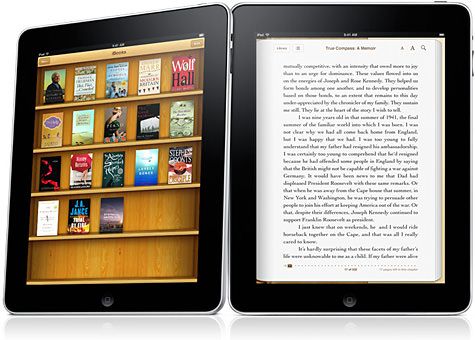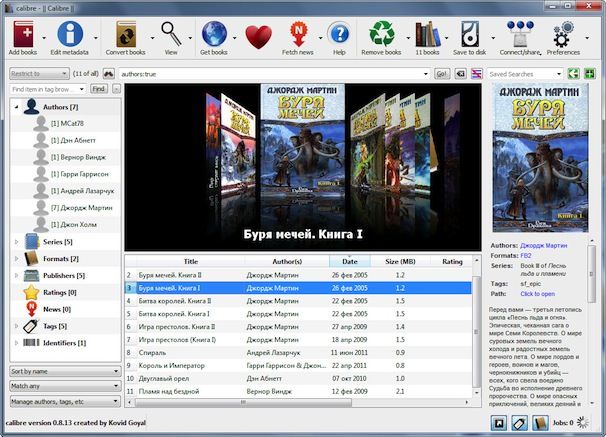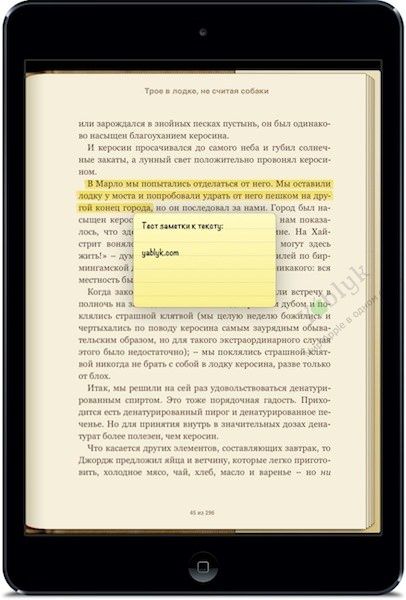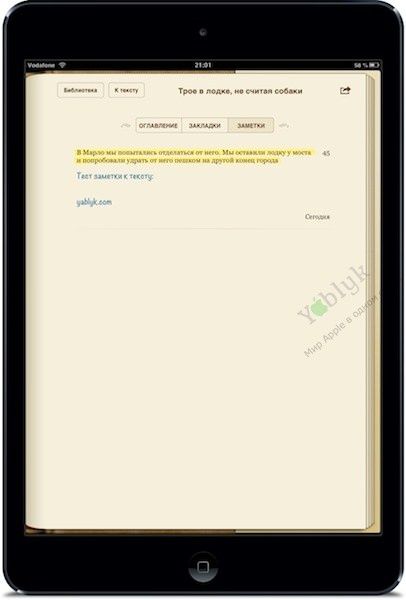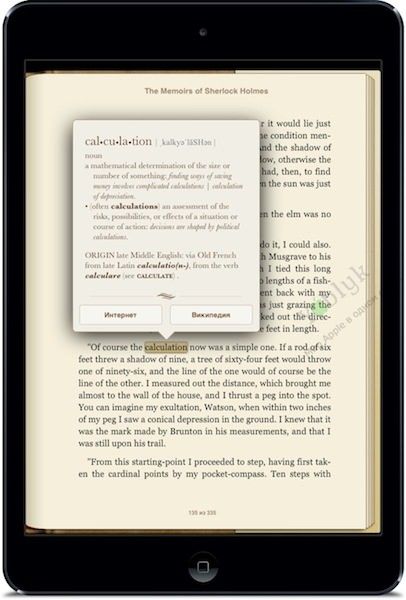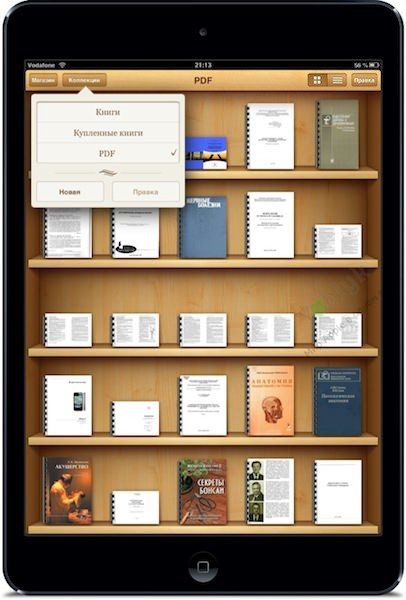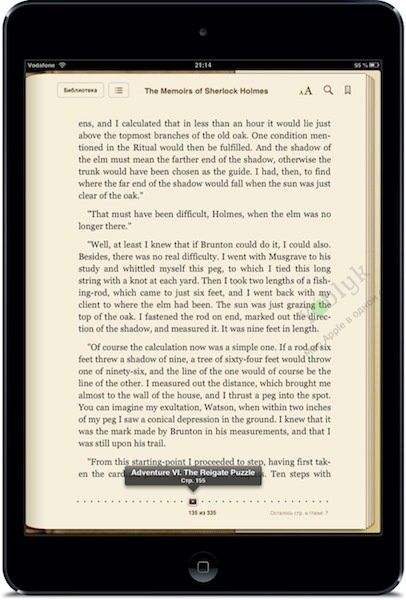Несмотря на большое количество приложений для чтения книг в App Store, многие пользователи iPhone, iPod и iPad отдают предпочтение программе iBooks, разработанной самой Apple.
Форматы
Основной недостаток программы на фоне конкурентов – поддержка всего лишь нескольких форматов: ePub, PDf, ibooks. Но если Вы хотите прочитать книгу в каком-нибудь другом формате, используйте бесплатную утилиту Calibre. Она доступна для Windows, Mac и Linux. С помощью нее Вы не только сможете переконвертировать книги, но и синхронизировать их с Вашим iOS-устройством.
Пользователи Mac могут легко создать книгу для “читалки” из любого текстового файла через программу Pages.
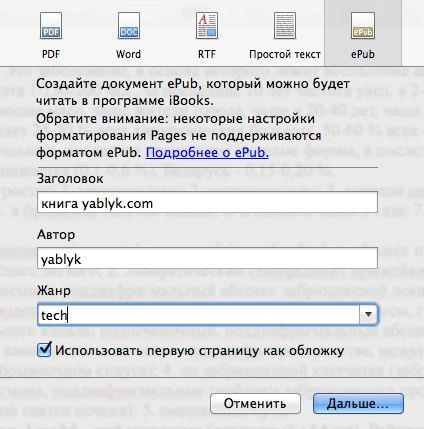
Работа с текстом в учебной литературе
При использовании приложения с учебной литературой очень удобно применять функцию выделения и добавления заметок в тексте. Для этого достаточно просто выделить нужную фразу и выбрать опцию выделение или заметка.
Кстати, после того, как Вы выделите часть текста или добавите к нему заметку, этот фрагмент будет отображаться в оглавлении книги. Это сделает навигацию по тексту еще более удобной.
При чтении литературы на английском языке Вам может пригодиться встроенный толковый словарь. К сожалению, в iOS поддерживается только англо-английский словарь, но для изучения языка это даже полезно.
Разбейте свою библиотеку на категории
В приложении Вы можете создать несколько “полок” для сортировки книг. Для создания новой “полки” нажмите на кнопку коллекции в левом верхнем углу и выберите пункт Новая.
Быстрое перемещение по книге
Для быстрого перехода к той или иной странице можно использовать “точки”, расположенные внизу страницы. Эта опция особенно полезна для больших книг, в которых отсутствует интерактивное оглавление.
Смотрите также:
Обзор обновления iBooks 3.0.
Интерактивность книг iBooks разочаровала покупателей.
Обзор программы iBooks Author для Mac.
Цифровые учебники в iBooks.